¿Cómo podemos verificar si la CPU (procesador) de una PC admite Windows 8?

usuarios Windows deseando probar Última versión de Windows 8 lanzado, a saber Vista previa de lanzamiento, primero debe verificar si PROCESADOR (UPC) La computadora proporcionada admite esto Sistema operativo. Incluso si en los requisitos mínimos del sistema El anunció Microsoft se especifica que el procesador debe ser de mínimo 1 GHz, muchos usuarios señalaron la imposibilidad de instalar Windows 8 RP en una PC con CPU superior, Debido a su incompatibilidad con el sistema operativo, el mensaje de error es el siguiente:
"La CPU de su PC no es compatible con Windows 8. "
¿Cómo se explica esto?
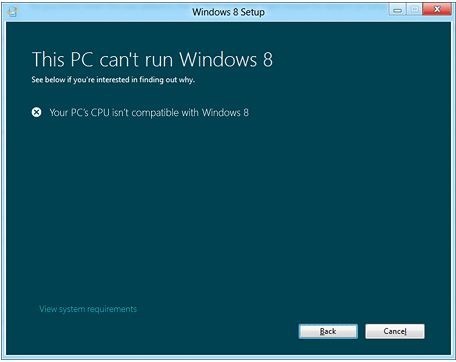
El error de incompatibilidad entre la CPU y el sistema operativo Aparece al intentar instalar Windows 8 RP en una computadora que no admite las siguientes funciones: Pais (Physical Addresses Extension), Nx (Protección de página sin ejecución) SI SSE2 (Transmisión de extensiones SIMD 2). Si cuenta a su Príncipe Aquellos que han cumplido este mensaje de error, intente Habilitar la función BIOS NX, en Configuración de seguridad. Si esta característica está disponible en la pestaña Security Notarás las entradas Nx o Xd. Si esta función no está disponible, desafortunadamente no hay forma de permitir el sistema Windows 8 en su computadora (incluso si el instalador de Windows 8 para comercial No verifique si la PC admite las funciones PAE, NX y SSE2, según Microsoft, el sistema se reunirá Errores durante el proceso de configuración). Para más detalles, descargue y lea El documento publicado por Microsoft Sobre este tema: Guía de requisitos de soporte PAE/NX/SSE2 para Windows 8.
Para aquellos que no saben cómo o no quieren ingresar el BIOS (por razones de seguridad/seguridad) para verificar si la PC admite PAE, NX y SSE2, hay un método mucho más simple con el que puedo encontrar esto, es decir, un Utilidad de línea de comandos llamado CoreInfo.
¿Cómo usamos CoreInfo para verificar que el equipo de PC haya sido equipado con Windows 8?
- Descargar el archivo CoreInfoy extraer el contenido en una ubicación fácil de acceder
- Abrir Solicitante del sistema e ingrese el camino al archivo CoreInfo.exe anteriormente guardado y dado Ingresar (Por ejemplo C: UserSorer-NamedeskTopCoreInfo.exe, dónde nombre de usuario es el nombre de tu nombre de usuario)
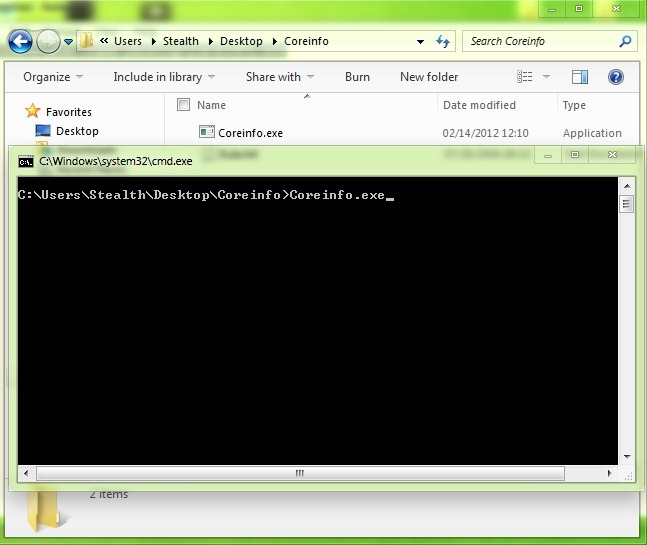
- En la lista mostrada identificar las entradas Pais, Nx y SSE2. Si el procesador admite las características respectivas, tendrá el carácter "*"Junto a ellos.
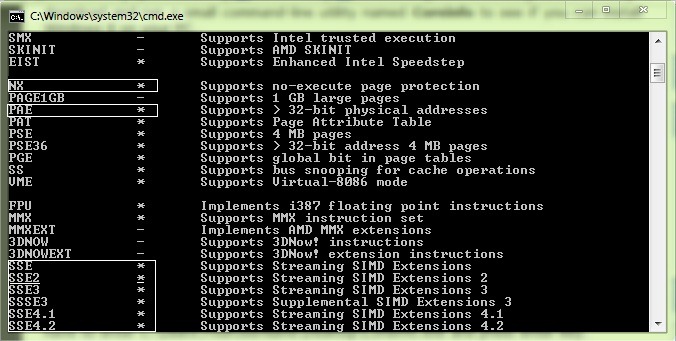
Si el procesador no admite estas características, el personaje le sigue "–".
¡BAFTA!
Configuración de sigilo - Cómo verificar si su CPU admite Windows 8
¿Cómo podemos verificar si la CPU (procesador) de una PC admite Windows 8?
Qué hay de nuevo
Acerca de Stealth
Apasionado por la tecnología, escribo con gusto en StealthSettings.com desde el año 2006. Tengo una amplia experiencia en sistemas operativos: macOS, Windows y Linux, así como en lenguajes de programación y plataformas de blogs (WordPress) y para tiendas en línea (WooCommerce, Magento, PrestaShop).
Ver todas las publicaciones de StealthTambién te puede interesar...


10 pensamientos sobre “¿Cómo podemos verificar si la CPU (procesador) de una PC admite Windows 8?”